Rahmen Ally

Foto und Tutorial ©by Doris
Geschrieben mit PSP X 6 am 17. Oktober 2019.

Für diesen Rahmen brauchst du ein schönes Bild.
Dupliziere es mit Shift und D - verkleinere es auf 500 px Höchstkantenlänge.
Suche dir eine helle Vordergrund- und eine dunkle Hintergrundfarbe aus deinem Bild.
Erstelle dir daraus diesen strahlenförmigen Farbverlauf -
die "Nadel" ist auf der hellen Farbe -
stelle ihn dir bei deiner Vordergrundfarbe ein:

Filter werden keine benötigt.
Die Leinwand wird immer gleichmäßig erweitert.
Schritt 1:
Dupliziere dein Bild in der Ebenenpalette.
Effekte - 3 D Effekte - Aussparung - mit diesen Einstellungen:

Alles zusammenfassen.
Schritt 2:
Bild - Rand hinzufügen - 2 px dunkle Farbe - 6 px helle Farbe - 2 px dunkle Farbe.
Klicke mit dem Zauberstab in die 6 px helle Erweiterung.
Fülle sie mit dem Farbverlauf.
Effekte - Kunsteffekte - Konturen - mit der Voreinstellung "Bildrauschen":

Effekte - Kanteneffekte - stark nachzeichnen.
Auswahl aufheben.
Schritt 3:
Bild - Rand hinzufügen - 25 px helle Farbe.
Mit dem Zauberstab markieren.
Fülle die Erweiterung mit deinem Farbverlauf.
Effekte - Textureffekte - Antikes Mosaik - mit diesen Einstellungen:

Effekte - 3 D Effekte - Aussparung - ändere die Unschärfe von 40 auf 15 -
alle anderen Werte bleiben bestehen.
Auswahl aufheben.
Wiederhole Schritt 2.
Schritt 4:
Bild - Rand hinzufügen - 40 px helle Farbe.
Mit dem Zauberstab markieren.
Fülle die Erweiterung mit deinem Farbverlauf.
Effekte - Textureffekte - Strohbild - mit diesen Einstellungen:

Einstellen - Schärfe - scharfzeichnen.
Effekte - 3 D Effekte - Aussparung - wie noch eingestellt.
Auswahl aufheben.
Wiederhole Schritt 2.
Setze noch dein Wasserzeichen auf dein Rahmenbild - vergiss die Copyrighthinweise nicht -
fasse alles zusammen und speichere deinen Rahmen als JPG ab.